本教程记录了Windows端安装tvm的过程,欢迎交流。教程参考:TVM Windows下全功能编译方法:从入门到劝退
0 环境准备https://blog.csdn.net/znsoft/article/details/115037261
安装Cmake及visual studio 2019
安装tvm前需先安装llvm编译器,用于tvm中模型的低级代码编译。
1 编译安装llvmllvm下载可通过网址:
https://codeload.github.com/llvm/llvm-project/zip/refs/tags/llvmorg-11.0.1
将压缩包解压到没有中文的文件目录中,建议解压在 工具依赖包专用位置,以免误删。
-
本文解压到:
F:\tools -
解压后根目录为:
F:\tools\llvm-project-llvmorg-11.0.1
-
进入目录:F:\tools\llvm-project-llvmorg-11.0.1\llvm
-
在上面的文件目录中新建build文件夹
-
进入:
F:\tools\llvm-project-llvmorg-11.0.1\llvm\build -
在上面的文件目录运行:
cmd,回车进入命令行窗口
-
键入:
cmake ..(中间有空格哦),回车
-
命令行键入:cd …`,进入上级目录
-
命令行键入:
cmake --build build --config Release
最终生成文件:F:\tools\llvm-project-llvmorg-11.0.1\llvm\build\Release\bin\llvm-config.exe
原本TVM应该从官方仓库https://github.com/apache/tvm进行下载,由于第三方库处理较为繁琐,这里贴出tvm包含tvm第三方依赖包的压缩包下载地址(量力取用):
- CSDN:
https://download.csdn.net/download/linshu1994/85189650 - 百度网盘:
https://pan.baidu.com/s/1uu5k8Z37pvkXbd70d_Eg6w,验证:83ik
详细过程如下:
-
解压项目:
-
解压项目包后,删除根目录内build文件夹中所有文件,项目根目录下调出命令行窗口,输入:
copy cmake/config.cmake build/,即拷贝cmake中编译配置文件。 -
修改刚刚复制到build文件夹中的
config.cmake中set(USE_LLVM xxx),这里xxx即llvm编译得到的目标llvm-config.exe文件的绝对目录,本文为F:/tools/llvm-project-llvmorg-11.0.1/llvm/build/Release/bin/llvm-config.exe,注意这里和从Windows复制出来的目录不同,将\更改为/,否则可能报错Invalid character escape '\l'。
-
命令行窗口切换至根目录下
build,执行命令cmake -A x64 -Thost=x64 ..,编译tvm完成如下:
-
然后
cd ..,运行cmake --build build --config Release -- /m,出现:
-
成功后,在文件夹
F:\tools\tvm\build\Release出现tvm.dll等文件表示安装成功。
-
这时激活anaconda环境,进入项目目录
F:\tools\tvm\python运行python setup.py install安装tvm的python接口。
-
安装完成后,在anaconda环境中键入
python进入python shell,键入import tvm,回车。
无报错,则恭喜你,tvm安装成功。
欢迎分享,转载请注明来源:内存溢出

 微信扫一扫
微信扫一扫
 支付宝扫一扫
支付宝扫一扫
评论列表(0条)